截取屏幕截图可能听起来很简单,但不同的制造商提供了多种截取屏幕截图的方法,并且第三方屏幕截图还提供了许多附加功能,因此找到最好的一个可能会有点令人困惑。在 Android 智能手机上截取屏幕截图。如果您想了解如何在 Android 上截取屏幕截图,您可以尝试以下所有方法。
如何在 Android 上截取屏幕截图虽然每个智能手机制造商都有自己的屏幕截图快捷方式,但也有适用于市场上任何 Android 设备的通用屏幕截图快捷方式。因此,如果您不想学习不同的方法,以下是如何在 Android 上捕获屏幕截图。
1. Android上如何使用物理按钮截图打开您想要捕获的屏幕或应用程序,然后按照您希望其在屏幕截图中显示的方式设置所有内容。拍摄完成后,同时按住电源按钮和音量调低键 1 秒钟(见下图)。当您看到屏幕截图已被截取的视觉确认时,松开按钮。
在 Android 设备上截取屏幕截图2. 如何在 Android 上使用 Google Assistant 截屏如果您的电源按钮或音量减小按钮坏了,或者您不想用双手截屏,您还可以使用 Google Assistant 仅使用语音截屏。方法如下:
只需说“OK Google”或“OK Google”即可启动 Assistant。说:“截取屏幕截图。”您还可以直接启动助手进行屏幕截图,方法是说“嘿 Google,截取屏幕截图”。
使用GA进行截图
当您键入命令时,Google Assistant 会自动截取屏幕截图。 Google Assistant 足够智能,可以在你召唤它之前截取你所在的屏幕截图,但 Android 上的 Siri 无法做到这一点。
如何在 OnePlus 设备上截取屏幕截图现在我们已经了解了在 Android 设备上截取屏幕截图的通用方法,接下来让我们看一下 Android OEM 提供的使 Android 屏幕截图变得更容易的不同方法。我们将从 OnePlus 开始,然后转向其他流行的 OEM,例如三星和 LG。
对于 OnePlus 设备,按住电源和音量减小按钮的通用截图方法效果很好。然而, OnePlus 提供了一种更简单的方法来使用手势捕获屏幕截图。此功能使您可以用一只手快速截取屏幕截图,而无需按任何按钮。如果您拥有 OnePlus 设备,请按如下方式设置:
打开设备上的“设置”应用程序并转到“手势”。
一加手势2. 现在切换三指屏幕截图旁边的开关。 ”屏幕截图快捷方式现已保存。每当您想截屏时,只需用三个手指向下或向上滑动即可自动截取屏幕截图。
如何在三星手机上截屏三星在其设备中融入了许多功能,这已不是什么秘密。如果您有三星智能手机,您不仅可以进行常规屏幕截图,还可以滚动屏幕截图,这非常适合共享一页上无法容纳的信息。您将在这里学习这两种方法。
1. 如何在三星智能手机上截图三星智能手机上的屏幕截图的工作方式大致相同,但该公司提供了其他捕获屏幕截图的方法。与Google Assistant类似,三星自家的语音助手Bixby也可以截屏。要使用 Bixby 截取屏幕截图,请按住 Bixby 按钮启动助手,然后使用“截取屏幕截图”命令。运行命令后,Bixby 将捕获屏幕截图。
比克斯比屏幕截图2. 如何滚动截图三星是少数原生支持滚动屏幕截图的 OEM 厂商之一。更好的是,该公司使捕获滚动屏幕截图变得非常容易。您可以通过以下方式进行操作。
首先,按住电源按钮和音量减小按钮进行正常屏幕截图。在屏幕截图屏幕上,点击“滚动捕获”按钮,如下图所示。您会看到手机会自动滚动页面、截取屏幕截图并将它们拼接在一起。
在三星 1 上截屏
请注意,单击一次会将页面向下滚动一次,因此如果您想截取更长的屏幕截图,则需要多次点击。
3. 如何使用S Pen截屏三星Note系列以其S Pen而闻名,它可以让用户执行许多仅用手指无法执行的任务。其中之一是能够捕获显示部分而不是整个显示本身的屏幕截图。非常适合快速捕获和共享屏幕截图。如果您有 Galaxy Note 9、Note 8 或其他以前的 Note 设备,请按以下步骤使用 S Pen 截取屏幕截图。
从手机中取出 S-Pen,然后点击 S-Pen 菜单按钮。然后点击智能选择。
在三星 2 上截屏2. 现在,根据您想要矩形、自由形状还是椭圆形屏幕截图,从左到右选择工具。让我们选择“套索”工具来玩吧。
在三星 3 上截屏3. 现在,只需在要截取的区域周围画图即可自动截取屏幕截图。对您的选择感到满意后,请点击“保存”按钮将其保存到您的设备。
在三星 4 上截屏
如何在 LG 手机上截屏除了使用通用电源按钮和音量减小键组合来截取屏幕截图之外,LG 设备还能够截取常规屏幕截图和滚动屏幕截图,并在将其保存到手机之前对其进行注释。它还配备了非常好的工具来帮助您。该工具称为“Capture+”,其工作原理如下:
首先,拉下通知栏并点击“捕获+”工具。如果您想保存常规屏幕截图,请在此处按复选标记。
LG 截图 1 2. Capture+ 直接在注释工具中打开屏幕截图。因此,如果您愿意,您可以根据需要对屏幕截图进行注释,然后按复选标记进行保存。
LG截图3.如果您想截取滚动屏幕截图,请按左下角的“扩展”按钮。您的手机将自动向下滚动并继续捕获屏幕截图,直到您点击它停止或直到没有任何内容可以向下滚动。
LG截图3如您所见,就屏幕截图而言,Capture+ 是一个非常强大的工具。事实上,就屏幕截图而言,LG 是我最喜欢的手机。如果您拥有一个,学习 Capture+ 工具将极大地帮助您充分利用它。
用于进行滚动屏幕截图和注释的最佳第三方屏幕截图应用程序三星和 LG 提供了捕获滚动屏幕截图的原生方法,但对于标准 Android 智能手机或其他一些 OEM 来说却并非如此。因此,您需要使用第三方应用程序在这些设备上进行滚动屏幕截图。我推荐的应用程序是Screen Master( 免费)。使用方法如下:
首先,下载并安装 Screen Master 应用程序( 免费)。接下来,启动应用程序,授予必要的权限,然后点击“打开屏幕捕获”按钮。
使用第三方应用程序截图1 2. 接下来,点击屏幕截图按钮来截取当前页面的屏幕截图。在这里您可以看到底部有许多按钮。裁剪、共享和保存按钮是不言自明的,因此我不会在这里解释它们。
使用第三方应用截图2 3. 编辑按钮用于注释。点击编辑按钮,你会看到各种照片编辑和注释工具,如下图所示。
使用第三方应用程序截图3 4.“拼接”按钮用于滚动截图。点击它并向下滚动以捕获下一个屏幕截图。向下滚动后,按加号 (+) 按钮拍摄其他屏幕截图。重复此过程,直到屏幕截图完成,然后点击复选标记按钮。
使用第三方应用程序截图4
如您所见,Screen Master 是一个非常强大的屏幕截图工具。然而,它并不是唯一的工具。如果您对 Screen Master 不满意,还有许多其他 Android 屏幕截图应用程序可供您查看,包括 LongShot( 免费)、ScrollCapture( 免费)和 Screenshot touch( 免费)。
另请参阅:如何在 iPhone 上截取屏幕截图
如何在 Android 上像专业人士一样截取屏幕截图关于如何在 Android 设备上捕获屏幕截图(包括滚动屏幕截图、带注释的屏幕截图等)的文章到此结束。我们还讨论了可用于在 Android 智能手机上截取屏幕截图的第三方工具。当内置方法不起作用时很有用。如果您知道本文中应该提到的任何其他第三方截图应用程序,或者您仍然无法在 Android 智能手机上截图,请在评论中告诉我们。